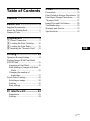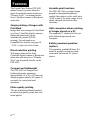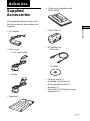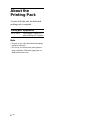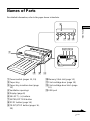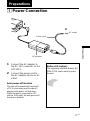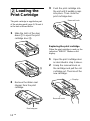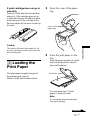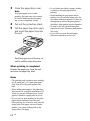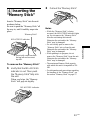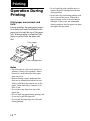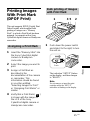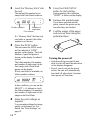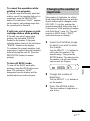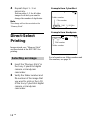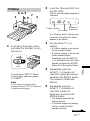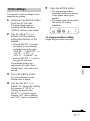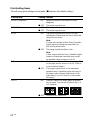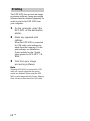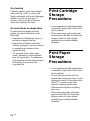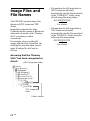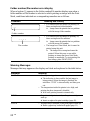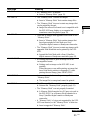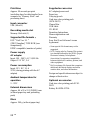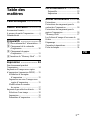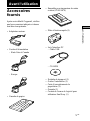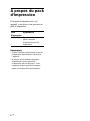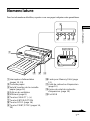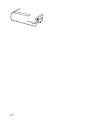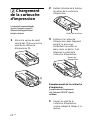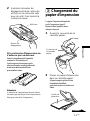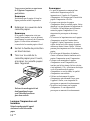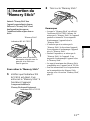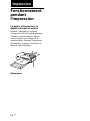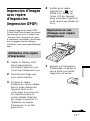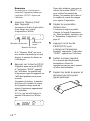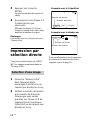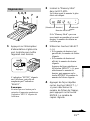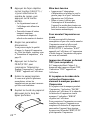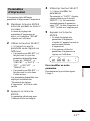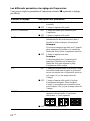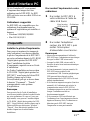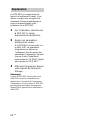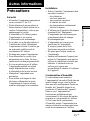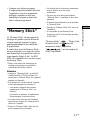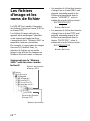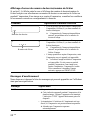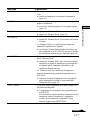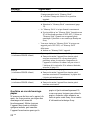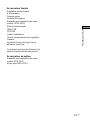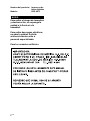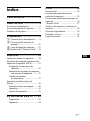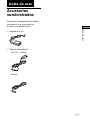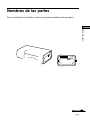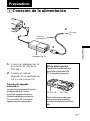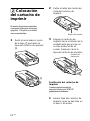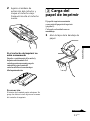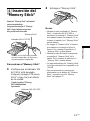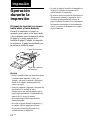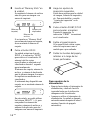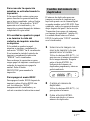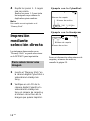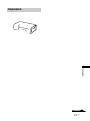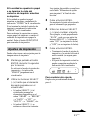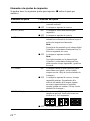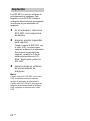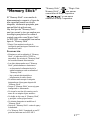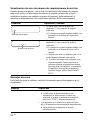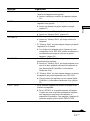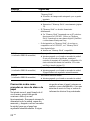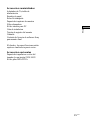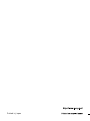La página se está cargando...
La página se está cargando...
La página se está cargando...
La página se está cargando...
La página se está cargando...
La página se está cargando...
La página se está cargando...
La página se está cargando...
La página se está cargando...
La página se está cargando...
La página se está cargando...
La página se está cargando...
La página se está cargando...
La página se está cargando...
La página se está cargando...
La página se está cargando...
La página se está cargando...
La página se está cargando...
La página se está cargando...
La página se está cargando...
La página se está cargando...
La página se está cargando...
La página se está cargando...
La página se está cargando...
La página se está cargando...
La página se está cargando...
La página se está cargando...
La página se está cargando...
La página se está cargando...
La página se está cargando...
La página se está cargando...
La página se está cargando...
La página se está cargando...
La página se está cargando...
La página se está cargando...
La página se está cargando...
La página se está cargando...
La página se está cargando...
La página se está cargando...
La página se está cargando...
La página se está cargando...
La página se está cargando...
La página se está cargando...
La página se está cargando...
La página se está cargando...
La página se está cargando...
La página se está cargando...
La página se está cargando...
La página se está cargando...
La página se está cargando...
La página se está cargando...
La página se está cargando...
La página se está cargando...
La página se está cargando...
La página se está cargando...
La página se está cargando...
La página se está cargando...
La página se está cargando...
La página se está cargando...
La página se está cargando...
La página se está cargando...
La página se está cargando...
La página se está cargando...
La página se está cargando...
La página se está cargando...
La página se está cargando...
La página se está cargando...
La página se está cargando...
La página se está cargando...

2
ES
Nombre del producto: Impresora de
fotos digitales
Modelo: DPP-MP1
AVISO
Para evitar el riesgo de incendios
y electrocución, no exponga la
unidad a la lluvia ni a la
humedad.
Para evitar descargas eléctricas,
no abra la unidad. Solicite
asistencia técnica sólo a
personal especializado.
Para los usuarios en México

3
ES
ES
Índice
Características ................... 4
Antes de usar ..................... 5
Accesorios suministrados ................... 5
Acerca del paquete de imprimir ......... 6
Nombres de las partes......................... 7
Preparativos ....................... 9
1 Conexión de la alimentación........ 9
2 Colocación del cartucho de
imprimir ..................................... 10
3 Carga del papel de imprimir ...... 11
4 Inserción del “Memory Stick” ... 13
Impresión .......................... 14
Operación durante la impresión ....... 14
Impresión de imágenes con marcas de
impresión (Impresión DPOF) ........... 15
Asignación de una marca de
imprimir .................................... 15
Impresión de un grupo de imágenes
con marcas de impresión .......... 15
Cambio del número
de duplicados ............................ 17
Impresión mediante selección
directa ............................................... 18
Para seleccionar una imagen ........ 18
Impresión ...................................... 19
Ajustes de impresión .................... 21
Kit de interfaz para PC..... 23
Preparación ................................... 23
Impresión ...................................... 24
Otros.................................. 25
Precauciones ..................................... 25
Precauciones para almacenar el
cartucho de imprimir ........................ 26
Precauciones para almacenar papel de
imprimir ............................................ 26
“Memory Stick” ............................... 27
Archivos de imágenes y nombres de
archivos ............................................ 28
Solución de problemas ..................... 29
Garantía y servicio............................ 33
Especificaciones ............................... 34

4
ES
Características
La impresora de fotos digitales DPP-
MP1 permite hacer fácilmente
atractivas copias de imágenes digitales
almacenadas en un “Memory Stick”,
por ejemplo, con una cámara digital
CyberShot o videocámara Handycam
Sony.
Fácil impresión de imágenes
con marca de imprimir
Las imágenes a las que se les haya
asignado una marca de impresión en
una cámara digital CyberShot o
videocámara Handycam Sony se
pueden imprimir automáticamente
(Impresión DPOF
1)
). Para ver
información sobre formatos de archivo
compatibles, consulte la página 34.
1)
DPOF = Digital Print Order Format
(Formato para pedido de impresión digital)
Impresión mediante selección
directa
Las imágenes fijas tomadas con una
cámara digital CyberShot o
videocámara Handycam Sony y
almacenadas en un “Memory Stick” se
pueden imprimir directamente en la
DPP-MP1.
Compacta y ligera
La DPP-MP1 es una impresora
compacta y ligera que mide
aproximadamente 66 × 39 × 111 mm y
pesa aproximadamente 260 gramos. Se
puede transportar fácilmente y utilizar
en cualquier lugar.
Impresión de fotos de calidad
El método térmico de coloreado por
sublimación produce copias de una
calidad comparable a la de cualquier
fotografía de calidad actual.
Funciones de impresión
versátiles
La DPP-MP1 le permite ajustar las
propiedades de la imagen (nitidez/
brillo), controlar la fecha de impresión,
seleccionar impresión múltiple (2/4/8
copias de la misma imagen en una
copia), y realizar varias funciones más.
La conexión USB permite
imprimir imágenes
almacenadas en un PC
El kit de interfaz para PC suministrado
le permite imprimir imágenes digitales
almacenadas en un ordenador.
Funcionamiento con pilas
(opción)
El kit de pilas disponible por separado
le permite imprimir copias aunque se
encuentre alejado de una toma de
alimentación de CA.

5
ES
Antes de usar
Antes de usar
Accesorios
suministrados
Después de desempaquetar la unidad,
asegúrese de que tiene todos los
accesorios mostrados abajo.
• Adaptador de CA
• Cable de alimentación
– EE.UU. y Canadá
– Europa

6
ES
Acerca del
paquete de
imprimir
Para imprimir con esta unidad se
requiere el uso de un paquete de
imprimir exclusivo.
Paquete
Aplicación
de imprimir
SVM-24CS 2 paquetes de 12 hojas de
papel para fotos/cartucho
de imprimir para 24 copias
Notas
• Asegúrese de utilizar solamente los
paquetes de imprimir exclusivos para esta
unidad.
• No intente reinsertar papel de imprimir ni
cartuchos de imprimir usados. De lo
contrario podrán producirse atascos de
papel o un mal funcionamiento.

7
ES
Antes de usar
Continúa
Nombres de las partes
Para ver información detallada, consulte las páginas mostradas entre paréntesis.

8
ES
qf qh
qg
qfRanura de salida de papel
qgConector DC 12V (página 9)
qhTapa del terminal de pila
Visualizador
SHARP BRIGHT DATE FIT
MULTI
248
USB
TIFF DPOF
1
7890
2334 6
5
1Indicador de potencia de las
pilas
2Visualización de ajustes para
imprimir (página 22)
3Indicador de conexión del cable
USB
4Indicador DPOF (página 16)
5Indicador de ERROR (página
30)
6Indicador MS ACCESS (página
13)
7Visualización del número de
carpeta (páginas 16, 19)
8Visualización del número de
archivo (páginas 16, 19)
9Indicador de imagen TIFF
(página 20)
0Visualización del contador de
copias (páginas 16, 19)

9
ES
Preparativos
Preparativos
1 Conexión de la alimentación
Cable de
alimentación
Toma de
CA
Adaptador de CA
1
2
1 Conecte el adaptador de CA
al conector DC 12V de la
DPP-MP1.
2 Conecte el cable de
alimentación al adaptador de
CA y a una toma de CA.
Función de apagado
automático
La unidad se apagará automáticamente
si se deja sin usar unos 3 minutos
(función de apagado automático).
Mientras la unidad esté conectada a un
PC con el cable USB, la función de
apagado automático estará anulada.
Kit de pilas (opción)
Para alimentar la unidad también se
puede utilizar el kit de pilas MPA-
BT1A disponible por separado.
Para ver información sobre cómo
colocar el kit de pilas en la unidad,
consulte la documentación del kit de
pilas.
MPA-BT1A DPP-MP1
2

10
ES
2 Colocación
del cartucho de
imprimir
El cartucho de imprimir se suministra
como parte del paquete de imprimir
(página 6). Colóquelo en la unidad
como se muestra abajo.
1 Deslice hacia abajo el cierre
de la tapa 1 para abrir la
tapa del cartucho de imprimir
2.
1
2
2 Retire el retén del carrete de
cinta del cartucho de
imprimir.
3 Empuje el cartucho de
imprimir hacia el interior de la
unidad hasta que encaje en
su sitio produciendo un
sonido. Después cierre la
tapa del cartucho de imprimir.
Sustitución del cartucho de
imprimir
Cuando se agote el cartucho de
imprimir, la indicación “RIBON”
parpadeará en el visualizador.
1 Abra la tapa del cartucho de
imprimir como se describe en
el paso 1 de arriba.
Retén del carrete
Asidero de
extracción

11
ES
Preparativos
Continúa
2 Agarre el asidero de
extracción del cartucho y
saque el cartucho viejo.
Después inserte el cartucho
nuevo.
Si el cartucho de imprimir no
entra suavemente
Sáquelo completamente de la unidad y
después vuelva a insertarlo. Si el
cartucho no entra suavemente porque la
cinta está floja, gire el carrete del
cartucho en la dirección mostrada por
la flecha para tensar la cinta.
Precaución
El interior de la unidad puede calentarse. No
ponga los dedos ni otros objetos en la ranura
del cartucho de imprimir.
3 Carga del
papel de imprimir
El papel de imprimir se suministra
como parte del paquete de imprimir
(página 6).
Colóquelo en la unidad como se
muestra abajo.
1 Abra la tapa de la bandeja de
papel.

12
ES
Puede insertar un máximo de 12
hojas de impresión (1 paquete) de
una vez.
Nota
No separe a lo largo de las líneas
perforadas antes de imprimir.
3 Cierre la tapa de la bandeja
de papel.
Nota
Si el papel de imprimir no está bien
cargado, no se podrá cerrar la bandeja
de papel. Asegúrese de que la tapa de
la bandeja de papel esté completamente
cerrada.
4 Extraiga la hoja de
protección.
5 Abra la tapa de la bandeja de
papel, e inserte la bandeja de
papel en la unidad.
Empuje la bandeja de papel hacia
dentro a tope hasta que encaje en
su sitio produciendo un sonido.
Cuando se haya completado la
impresión
Retire la bandeja de papel de la unidad
y cierre la tapa de la bandeja de papel.
Notas
• El paquete de imprimir contiene un
cartucho de imprimir para 24 copias y 2
paquetes de 12 hojas de papel de imprimir.
Cargue solamente la mitad del papel de
imprimir de una vez.
• Cuando quiera añadir papel de imprimir a
la bandeja de papel, tenga cuidado de no
exceder el máximo de 12 hojas. No mezcle
diferentes tipos de papel de imprimir. De
lo contrario podrá producirse un atasco de
papel.
• No escriba ni imprima nada en el papel de
imprimir antes de insertarlo en esta unidad.
Después de imprimir, si desea escribir en
la cara de imagen del papel, utilice un
rotulador a base de aceite. Ya no podrá
volver a imprimir en la cara de imagen del
papel.
• No adhiera ninguna etiqueta, sello,
pegatina ni similar al papel de imprimir
antes de imprimir.
• Cuando maneje el papel de imprimir antes
de imprimir, no toque la cara de imagen (la
cara donde no hay nada impreso). Si hay
huellas dactilares o polvo en el papel de
imprimir o en la cinta, la calidad de
impresión podrá degradarse.
• Asegúrese de utilizar solamente el papel de
imprimir exclusivo para esta unidad. De lo
contrario podrá ocurrir un mal
funcionamiento.
• No doble ni arrugue el papel de imprimir.
De lo contrario podrá ocurrir un mal
funcionamiento.

13
ES
Preparativos
4
Inserción del
“Memory Stick”
Inserte un “Memory Stick” en la unidad
como se muestra abajo.
Asegúrese de empujar el “Memory
Stick” a tope, hasta que encaje en su
sitio produciendo un sonido.
Para extraer el “Memory Stick”
1 Verifique que el indicador MS
ACCESS está apagado.
Después empuje el “Memory
Stick” a tope hacia el interior
de la unidad.
Cuando lo suelte, el “Memory
Stick” saldrá hacia fuera
ligeramente.
2 Extraiga el “Memory Stick”.
Notas
• Mientras se esté accediendo al “Memory
Stick”, el indicador MS ACCESS se
encenderá. No extraiga el “Memory Stick”
de la unidad durante este intervalo. De lo
contrario la unidad y/o el “Memory Stick”
podrán dañarse.
• No empuje el “Memory Stick” al interior
de la unidad ni lo extraiga de ella a la
fuerza. De lo contrario la unidad y/o el
“Memory Stick” podrán dañarse.
• Mientras se esté efectuando la impresión,
no extraiga el “Memory Stick” de la
unidad. De lo contrario la unidad y/o el
“Memory Stick” podrán dañarse.
• La capacidad máxima del “Memory Stick”
con el que esta unidad es compatible es de
128 MB.
• Para ver información y precauciones
relacionadas con el manejo del “Memory
Stick”, consulte la sección “Memory
Stick” en la página 27.
Indicador MS ACCESS
“Memory Stick”
Indicador MS ACCESS
Inserte con el lado seccionado
hacia la izquierda y la flecha en
la parte superior izquierda.

14
ES
Impresión
Operación
durante la
impresión
El papel de imprimir se mueve
hacia atrás y hacia delante
Durante la impresión, el papel de
imprimir pasa cuatro veces hacia atrás
y hacia delante entre la ranura de salida
de papel y la parte superior de la
bandeja de papel. Cuando se completa
la impresión, el papel es expulsado por
la ranura de salida de papel.
Notas
• Ponga la unidad sobre una superficie plana
y nivelada para imprimir. Si hay, por
ejemplo, una parte levantada o una pared
detrás de la unidad, podrán producirse
atascos de papel.
• Antes de empezar a imprimir, asegúrese de
que detrás de la unidad no haya
obstrucciones que puedan impedir que el
papel salga suavemente. Deberá haber un
espacio de 12 cm por lo menos.
• No ponga ningún objeto encima de la
bandeja de papel.
• No toque el papel durante la impresión, y
no intente tirar del papel para sacarlo.
• No extraiga la bandeja de papel de la
unidad durante la impresión.
• No abra la tapa del cartucho de imprimir ni
extraiga el cartucho de imprimir de la
unidad durante la impresión.
• No mueva nunca la unidad ni desconecte la
alimentación durante la impresión. De lo
contrario podrán producirse atascos de
papel o dañarse la unidad. Si se interrumpe
la alimentación durante el funcionamiento,
vuelva a conectar la alimentación y repita
el procedimiento.
Papel de imprimir
Tapa del cartucho
de imprimir

15
ES
Continúa
Impresión
Impresión de
imágenes con
marcas de impresión
(Impresión DPOF)
Esta unidad es compatible con DPOF
(Formato para pedido de impresión
digital) que permite imprimir un grupo
de imágenes almacenadas en un
“Memory
Stick” a las que se les ha asignado una
marca de imprimir con, por ejemplo,
una cámara digital CyberShot o
videocámara Handycam Sony.
Asignación de una
marca de imprimir
1 Inserte el “Memory Stick” en
la cámara digital CyberShot o
videocámara Handycam
Sony.
2 Seleccione la imagen que
quiera imprimir.
3 Asígnele una marca de
imprimir como se describe en
la documentación de la
cámara o videocámara. Esa
información deberá
encontrarse en una sección
titulada “Selección de
imágenes para imprimir” o
“Asignación de marcas de
impresión” o similar.
4 Verifique que en el
visualizador LCD de la
cámara digital CyberShot o la
videocámara Handycam
Sony se muestra una marca
de imprimir (
).
Impresión de un grupo
de imágenes con
marcas de impresión
1 Empuje hacia dentro el
interruptor de alimentación y
deslícelo hacia la derecha,
para encender la unidad.
La indicación “SETUP”
parpadeará en el visualizador, y
después cambiará a “READY”.
Nota
No extraiga ni inserte el cartucho de
imprimir mientras esté parpadeando la
indicación “SETUP” en el
visualizador.
1352
Empuje

16
ES
2 Inserte el “Memory Stick” en
la unidad.
Se mostrará el número de archivo
más alto para una imagen con
marca de imprimir.
Si se inserta un “Memory Stick”
que solamente tenga una carpeta,
no se mostrará el número de
carpeta.
3 Pulse el botón DPOF.
La unidad entrará en el modo
DPOF, y la indicación “DPOF”
aparecerá en el visualizador. El
número total de copias
especificadas se mostrará en el
visualizador durante 1 segundo
aproximadamente.
El número de carpeta, número de
archivo, y número de duplicados
para la primera imagen con marca
de imprimir se mostrarán en el
visualizador.
Si solamente hay disponible una
carpeta, no se mostrará número de
carpeta.
DPOF
En este estado, no podrá utilizar
los botones SELECT (–/+) para
comprobar los números de
carpetas, números de archivos, y
número de duplicados para las
imágenes con marca de imprimir.
4 Haga los ajustes de
impresión requeridos.
Puede hacer ajustes para la calidad
de imagen, formato de impresión,
etc. Para más detalles, consulte
“Ajustes de impresión” en la
página 21.
5 Pulse el botón PRINT/STOP
para empezar a imprimir.
Durante la impresión, la
indicación “PRINT” se mostrará
en el visualizador.
6 Retire el papel impreso.
Si ha especificado varias copias,
retire las copias una a una a
medida que vayan saliendo.
7 Doble los bordes del papel y
retírelos a lo largo de las
líneas perforadas.
Desconexión de la
alimentación
• Empuje hacia dentro el interruptor de
alimentación y deslícelo hacia la
izquierda hasta que la indicación
desaparezca del visualizador.
• Aunque no utilice el interruptor de
alimentación, la unidad se apagará
automáticamente después de unos 3
minutos (función de apagado
automático).
(Número de
carpeta)
Número de
archivo
Número de
duplicados

17
ES
Continúa
Impresión
Para cancelar la operación
mientras se está efectuando la
impresión
Si ha especificado varias copias pero
quiere cancelar la operación antes de
que se haya completado, pulse el botón
PRINT/STOP. La indicación “WAIT”
aparecerá en el visualizador, y la
impresión se parará después de haberse
completado la copia actual.
Si la unidad se queda sin papel
o se termina la cinta del
cartucho de imprimir mientras
se imprime
Si la unidad se queda sin papel
mientras se imprime, parpadeará la
indicación “PAPER” en el visualizador.
Si se termina la cinta del cartucho de
imprimir, parpadeará la indicación
“RIBON” en el visualizador.
Para continuar la operación en curso,
cargue papel de imprimir o sustituya el
cartucho de imprimir sin apagar la
unidad. Pulse el botón
PRINT/STOP para reanudar la
impresión.
Para apagar el modo DPOF
Para apagar el modo DPOF después de
imprimir, pulse el botón DPOF otra
vez. La indicación “DPOF”
desaparecerá del visualizador y se
volverá a mostrar la indicación normal.
Cambio del número de
duplicados
El número de duplicados para una
imagen con marca de imprimir que
haya sido puesto con la cámara digital
se puede cambiar en la DPP-MP1. Para
cambiarlo, realice la operación descrita
abajo después del paso 3 de la sección
“Impresión de un grupo de imágenes
con marcas de impresión” (página 15).
La unidad deberá estar en el modo
DPOF (la indicación “DPOF” mostrada
en el visualizador).
1 Seleccione la imagen con
marca de imprimir a la que
quiera hacer el cambio
Utilice los botones SELECT (–/+)
para invocar el número de archivo
de la imagen deseada. Después
pulse el botón ENTER. La
indicación del número de
duplicados parpadeará y ahora se
podrá cambiarlo.
DPOF
2 Cambie el número de
duplicados.
Utilice los botones SELECT (–/+)
para ajustar el número.
3 Pulse el botón ENTER.
Ahora será efectivo el nuevo
número de duplicados.

18
ES
4 Repita los pasos 1 - 3 según
sea necesario.
Realice los pasos 1 -3 para todas
las imágenes cuyo número de
duplicados quiera cambiar.
Nota
Este cambio no será registrado en el
“Memory Stick”.
Impresión
mediante
selección directa
Las imágenes almacenadas en un
“Memory Stick” se puede seleccionar
en la DPP-MP1 para imprimirlas.
Para seleccionar una
imagen
1 Inserte el “Memory Stick” en
la cámara digital CyberShot o
videocámara Handycam
Sony.
2 Verifique en el LCD de la
cámara digital CyberShot o
videocámara Handycam
Sony el número de carpeta y
el número de archivo de la
imagen que quiera imprimir.
Ejemplo con la CyberShot
h /cMw I E
10:30
PM
2001 7 4100-0028
6
/
8
640
Ejemplo con la Handycam
U^POO@
[˜
¶
POO|OOOU
640
Para ver información sobre números de
carpetas y números de archivos,
consulte la página 30.
Número de carpeta
Número de archivo
Número de archivo
Número de carpeta

19
ES
Continúa
Impresión
Impresión

20
ES
5 Pulse repetidamente los
botones SELECT (–/+) para
seleccionar el número de
duplicados, y pulse el botón
ENTER.
• Se parará el parpadeo y la
visualización se mantendrá
encendida.
• Para seleccionar de nuevo
imágenes para imprimir,
empiece otra vez con la
selección del número de
carpeta.
6 Haga los ajustes de
impresión requeridos.
Puede hacer ajustes para la calidad
de imagen, formato de impresión,
etc. Para más detalles, consulte
“Ajustes de impresión” en la
página 21.
7 Pulse el botón PRINT/STOP
para empezar a imprimir.
Durante la impresión, la
indicación “PRINT” se mostrará
en el visualizador.
8 Retire el papel impreso.
Si ha especificado varias copias,
retire las copias una a una a
medida que vayan saliendo.
9 Doble los bordes del papel y
retírelos a lo largo de las
líneas perforadas.
Desconexión de la
alimentación
• Empuje hacia dentro el interruptor de
alimentación y deslícelo hacia la
izquierda hasta que la indicación
desaparezca del visualizador.
• Aunque no utilice el interruptor de
alimentación, la unidad se apagará
automáticamente después de unos 3
minutos (función de apagado
automático).
Para cancelar la operación
mientras se está efectuando la
impresión
Si ha especificado varias copias pero
quiere cancelar la operación antes de
que se haya completado, pulse el botón
PRINT/STOP. La indicación “WAIT”
aparecerá en el visualizador, y la
impresión se parará después de haberse
completado la copia actual.
Impresión de imágenes en el
formato TIFF (formato no
comprimido)
Si la imagen especificada en el paso 5
de arriba es una imagen TIFF, la
indicación “TIFF” aparecerá en el
visualizador.

21
ES
Continúa
Impresión
Si la unidad se queda sin papel
o se termina la cinta del
cartucho de imprimir mientras
se imprime
Si la unidad se queda sin papel
mientras se imprime, parpadeará la
indicación “PAPER” en el visualizador.
Si se termina la cinta del cartucho de
imprimir, parpadeará la indicación
“RIBON” en el visualizador.
Para continuar la operación en curso,
cargue papel de imprimir o cambie el
cartucho de imprimir sin apagar la
unidad. Pulse el botón PRINT/STOP
para reanudar la impresión.
Ajustes de impresión
Puede seleccionar varios ajustes para la
imagen antes de imprimir.
1 Mantenga pulsado el botón
ENTER durante 2 segundos
por lo menos.
Se activará el modo de ajustes de
impresión, y la indicación
“SHARP” parpadeará en el
visualizador.
2 Utilice los botones SELECT
(–/+) hasta que el elemento
deseado parpadee en el
visualizador.
• Al pulsar SELECT (+) el
visualizador avanza los
elementos disponibles en el
orden “SHARP” t “BRIGHT”
t “DATE” t “FIT” t
“MULTI” t “SHARP”, etc.
• Al pulsar SELECT (–) se
avanza en dirección contraria.
Los ajustes disponibles se explican
en la tabla “Elementos de ajuste
para imprimir” al final de esta
sección.
3 Pulse el botón ENTER.
Se mostrará el ajuste seleccionado
para el elemento que parpadea.
4 Utilice los botones SELECT
(–/+) para cambiar el ajuste.
Por ejemplo, si está parpadeando
“DATE”, cada vez que pulse los
botones SELECT (–/+) alternará
entre “ON” (se imprime la fecha)
y “OFF” (no se imprime la fecha).
5 Pulse el botón ENTER.
• Terminará el modo de ajuste de
impresión y la unidad volverá al
modo normal (en espera para
imprimir).
• El ajuste de impresión actual se
puede comprobar mediante la
indicación del visualizador.
DATE
Para cambiar otro ajuste
Repita este procedimiento desde el
paso 1.

22
ES
Elementos de ajustes de impresión
Se pueden hacer los siguientes ajustes para imprimir. (x indica el ajuste por
omisión.)
Elemento de ajuste Contenido del ajuste
SHARP (Nitidez) ON Las imágenes se imprimen con una nitidez de
contornos realzada.
x OFF La imagen se imprime tal como es.
BRIGHT (Brillo) ON La imagen se vuelve más brillante para
imprimirla.
x OFF La imagen se imprime tal como es.
DATE (Fecha) ON La imagen se imprime con fecha. La
información es tomada de la fecha en la que el
archivo de imagen fue almacenado.
Nota
Si una fecha fue insertada con la cámara digital
CyberShot o videocámara Handycam Sony, la
fecha se imprimirá dos veces.
x OFF La imagen se imprime sin fecha.
Nota
Una fecha insertada con la cámara digital
CyberShot o videocámara Handycam Sony
puede exceder el rango imprimible y podrá ser
recortada.
FIT (Llenar) ON La imagen cambia de escala para que pueda
entrar entera en el papel y no sea cortada
ninguna sección. (Hay un círculo alrededor de
la imagen.)
x OFF La imagen se imprime tal como es, al rango
imprimible máximo. Dependiendo de la
relación del tamaño de la imagen, algunas
secciones (superior/inferior o izquierda/
derecha) podrán ser cortadas. (No hay círculo
alrededor de la imagen.)
MULTI (Múltiple) ON Se imprimen múltiples copias de la misma
imagen en una hoja. Puede seleccionar una
división en 2, 4 u 8 segmentos.
x OFF No se hace la división.
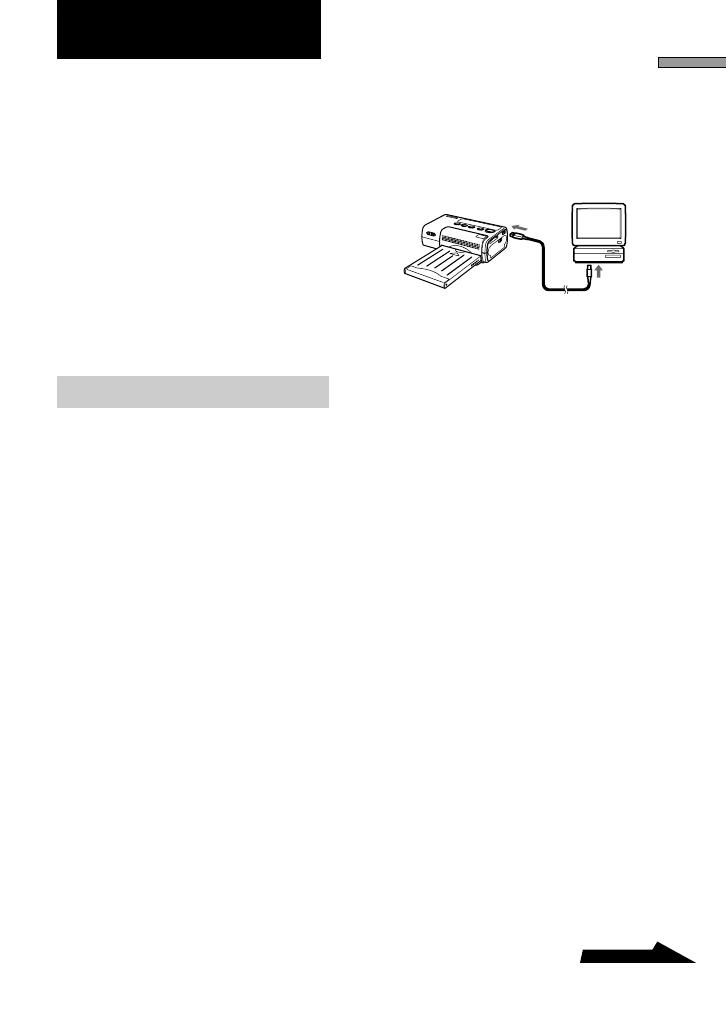
23
ES
Continúa
Kit de interfaz para PC
Kit de interfaz para PC
Este kit de interfaz para PC le permite
imprimir imágenes con la DPP-MP1
desde su ordenador. La DPP-MP1 se
entrega con un cable USB y un CD-
ROM.
Ordenadores que pueden
utilizarse
La DPP-MP1 se puede utilizar con
ordenadores que estén funcionando con
los siguientes sistemas operativos
preinstalados.
• Windows 2000/ME/98/98SE
• Mac OS 8.6/9.0/9.1
Preparación
Instale el controlador de
impresora.
Para imprimir desde su ordenador
deberá instalar el controlador de
impresora DPP-MP1 en su ordenador
desde el CD-ROM “digital photo
printer for DPP-MP1”.
Para instalar el controlador de
impresora, consulte la Guía de
instalación.
La Guía de instalación está incluida en
el CD-ROM “digital photo printer for
DPP-MP1” como archivo PDF. Haga
doble clic en el archivo
Driver(Spanish).pdf que hay en la
carpeta “Document” – “Spanish”
correspondiente a su sistema operativo.
Nota
Para poder leer la Guía de instalación, deberá
tener instalado Adobe Acrobat Reader en su
ordenador. Si aún no está instalado, podrá
instalarlo desde el CD-ROM “digital photo
printer for DPP-MP1”. Con Windows, haga
doble clic en el archivo ar500esp.exe en la
carpeta “Acrobat” – “Spanish”. Con
Macintosh, instálelo haciendo doble clic en el
Acrobat Reader Installer.
Conecte a su ordenador.
1 Conecte la DPP-MP1 a su
ordenador utilizando el cable
USB suministrado.
2 Conecte el adaptador de CA
a la DPP-MP1, y después
active el interruptor de
alimentación para
encenderla.
Notas
• Le recomendamos utilizar la DPP-MP1
con el adaptador de CA siempre que
conecte el cable USB.
• Cuando se conecta el cable USB, se anula
la función de apagado automático de la
DPP-MP1.
• Si conecta la DPP-MP1 a través de un
concentrador USB, es posible que no
funcione bien. Algunos dispositivos USB
pueden impedir el correcto funcionamiento
de la DPP-MP1 si se utilizan
simultáneamente.
• Si entra en funcionamiento la función
suspender-reanudar (función de reposo) del
ordenador, la comunicación entre la DPP-
MP1 y el ordenador podrá no restablecerse
cuando el ordenador reanude el
funcionamiento normal.
• Si se hace la conexión USB al ordenador
mientras se esté imprimiendo directamente
desde un Memory Stick, el ordenador no
detectará la DPP-MP1 hasta haberse
completado la impresión.
Cable USB
Ordenador
Al terminal
USB
Al terminal USB
(mini-B)

24
ES
Impresión
La DPP-MP1 no incluye software de
procesamiento de imágenes. Para
imprimir con la DPP-MP1 desde el
ordenador deberá adquirir por separado
un software de procesamiento de
imágenes.
1 En el ordenador, seleccione
DPP-MP1 como impresora
de destino.
2 Haga los ajustes requeridos
para imprimir.
Cuando conecte la DPP-MP1 con
el cable USB, los ajustes para
imprimir se hacen en el ordenador.
Para conocer los ajustes para
imprimir, consulte la Guía de
instalación incluida en el CD-
ROM “digital photo printer for
DPP-MP1.
3 Imprima desde su software
de procesamiento de
imágenes.
Nota
Cuando conecte la DPP-MP1 con el cable
USB, se anularán todos sus controles
excepto el interruptor de alimentación.
Cuando utilice la DPP-MP1 para imprimir
imágenes directamente desde un Memory
Stick, asegúrese de desconectar el cable
USB.

25
ES
Continúa
Otros
Otros
Precauciones
Seguridad
• Utilice la impresora solamente con
12 V CC.
• Tenga cuidado de no poner ni dejar
caer ningún objeto pesado encima
del cable de alimentación, ni dañarlo
de cualquier forma. No utilice nunca
esta impresora con el cable de
alimentación dañado.
• Si cae algún objeto sólido o líquido
dentro de la carcasa, desenchufe la
impresora y llévela a personal
cualificado para que se la revisen
antes de volver a utilizarla.
• No desarme nunca la impresora.
• Para desconectar el cable de
alimentación, tire de la clavija. No
tire nunca del propio cable de
alimentación.
• Cuando no vaya a utilizar la
impresora durante un periodo de
tiempo prolongado, desconecte el
cable de alimentación de la toma de
corriente de la pared.
• No maneje la impresora
bruscamente.
• Para reducir el riesgo de sufrir una
descarga eléctrica, desenchufe
siempre la impresora de la toma de
corriente antes de limpiarla o de
hacerle el servicio.
Instalación
• Evite poner la impresora en un lugar
expuesto a:
– vibración
– alta humedad
– polvo excesivo
– luz solar directa
– temperaturas muy altas o bajas
• No utilice equipo eléctrico cerca de
la impresora. La impresora no
funcionará debidamente en campos
electromagnéticos.
• La impresora ha sido diseñada para
funcionar horizontalmente. No
intente nunca utilizarla en posición
inclinada.
• No ponga objetos pesados encima de
la impresora.
• Deje espacio suficiente alrededor de
la impresora para que no se bloqueen
los agujeros de ventilación. Si se
bloquean estos agujeros se podrá
acumular calor en el interior.
Condensación de humedad
Si traslada la impresora directamente
de un lugar frío a otro cálido, o si la
coloca en una sala muy cálida o
húmeda, puede condensarse humedad
en el interior de la unidad. En tales
casos, la impresora probablemente no
funcionará debidamente e incluso podrá
estropearse si persiste en usarla. Si se
produce condensación de humedad,
desconecte la alimentación y no utilice
la impresora durante 1 horas por lo
menos.

26
ES
Limpieza
Limpie la carcasa, el panel y los
controles con un paño suave y seco, o
con un paño ligeramente humedecido
con una solución de detergente suave.
No utilice ningún tipo de disolventes,
tales como alcohol o bencina, que
pueden dañar el acabado.
Restricciones en la duplicación
Si duplica documentos con la
impresora, preste especial atención a lo
siguiente:
• La duplicación de billetes de banco,
monedas, o títulos está prohibida por
ley.
• La duplicación de certificados de
banco, licencias, pasaportes, títulos
privados o sellos de correos sin usar
también está prohibida por ley.
• Los programas de TV, películas,
cintas de vídeo, retratos de otros u
otros materiales podrán estar
protegidos por los derechos de autor.
La impresión de vídeo no autorizada
de tales materiales podrá infringir lo
estipulado por la ley de los derechos
de autor.
Precauciones
para almacenar el
cartucho de
imprimir
• Evite exponerlo a altas temperaturas
o humedad, altos niveles de polvo, y
a la luz solar directa.
• Cuando extraiga de la unidad un
cartucho de imprimir parcialmente
usado para almacenarlo por largo
tiempo, vuelva a ponerlo en su bolsa
de empaquetado original u otro
envase apropiado.
Precauciones
para almacenar
papel de imprimir
• Evite exponerlo a altas temperaturas
o humedad, altos niveles de polvo, y
a la luz solar directa.
• No almacene dos hojas con sus caras
impresas una contra la otra. Evite el
contacto prolongado de la cara
impresa con PVC, gomas de borrar o
cualquier otro objeto que contenga
plastificante. De lo contrario podrá
producirse decoloración o pérdida de
imagen.
• Cuando extraiga de la unidad papel
de imprimir parcialmente usado para
almacenarlo por largo tiempo, vuelva
a ponerlo en su bolsa de
empaquetado original u otro envase
apropiado.

27
ES
Otros
“Memory Stick”
El “Memory Stick” es un medio de
almacenamiento compacto y ligero de
alta capacidad basado en circuito
integrado, idealmente apropiado para
una multitud de aplicaciones.
Hay dos tipos de “Memory Stick”:
uno tipo normal y otro que emplea una
tecnología para protección contra el
copiado conocido como Magic Gate*.
La DPP-MP1 es compatible con ambos
tipos de “Memory Stick”.
* Magic Gate emplea tecnología de
inscripción para proteger el material con
derechos de autor.
Precaución
• Mientras se esté accediendo al “Memory
Stick”, el indicador MS ACCESS se
encenderá. No extraiga el “Memory Stick”
de la unidad durante este intervalo.
• Los datos almacenados en el “Memory
Stick” podrán dañarse o destruirse si
– se desconecta la alimentación de la
unidad mientras se está accediendo al
“Memory Stick”.
– hay corriente electroestática o
interferencia de ruidos fuerte.
• No adhiera nada excepto la etiqueta
designada en el área para etiqueta del
“Memory Stick”.
• Ponga el “Memory Stick” en su caja para
transportarlo o almacenarlo.
• No toque la sección del conector con la
mano ni con ningún objeto metálico.
• No doble ni deje caer el “Memory Stick”,
y protéjalo contra golpes fuertes.
• No intente desmontar ni modificar el
“Memory Stick”.
• Proteja el “Memory Stick” contra el agua y
la humedad.
• Un “Memory Stick” formateado en un PC
podrá no funcionar en la DPP-MP1.
“Memory Stick”, , “Magic Gate
Memory Stick”, y
son marcas
comerciales de Sony Corporation.
“
” es una marca
comercial de Sony Corporation.

28
ES
Archivos de
imágenes y
nombres de
archivos
La DPP-MP1 puede imprimir archivos
de imágenes que estén en formato
JPEG y formato TIFF.
Los archivos de imágenes creados con
una cámara digital CyberShot o
videocámara Handycam Sony se
almacenan en el “Memory Stick” de
acuerdo con ciertas pautas.
Por ejemplo, cuando tome imágenes
fijas con la CyberShot Sony, la
estructura de archivo resultante será
como sigue cuando sea vista usando
Windows Me.
Asumiendo que el “Memory
Stick” ha sido reconocido
como unidad E
• Los números de archivos para datos
de imágenes fijas en el formato
JPEG se asignan automáticamente y
los archivos se almacenan en la
carpeta 100MSDCF”, utilizando el
siguiente patrón de nombre de
archivo:
DSC0
ssss.JPG
• FLos números de archivos para datos
de imágenes fijas en el formato TIFF
se asignan automáticamente y los
archivos se almacenan en la carpeta
“IMCIF100”, utilizando el siguiente
patrón de nombre de archivo:
DSC0
ssss.TIF
Carpeta de datos de imagen JPEG
Carpeta de datos
de imagen TIFF
Número de carpeta
R
Número de archivo
R
Número de archivo

29
ES
Continúa
Otros
Solución de problemas
Si surge un problema durante la utilización de la unidad, compruebe en primer lugar
los puntos indicados en esta guía de solución de problemas. Si el problema persiste,
póngase en contacto con su suministrador, o con una estación de servicio Sony o
centro de información técnica Sony autorizado. Cuando esté utilizando un
ordenador, también deberá consultar la documentación del software.
Síntoma Causa/remedio
La unidad no funciona al
encenderla.
Algunas imágenes no se pueden
imprimir.
La imagen está recortada en las
partes superior e inferior o
izquierda y derecha.
• El cable de alimentación está desconectado.
c ¿Está conectado correctamente el cable de
alimentación? (página 9)
• El kit de pilas no está colocado correctamente.
c Consulte la documentación del kit de pilas.
• Los archivos de imágenes no son compatibles con la
DPP-MP1.
c Los archivos de imágenes cuyos formatos no sean
compatibles con la DPP-MP1 podrán visualizarse en
un ordenador pero algunas veces no se podrán
imprimir. (página 34).
• Las relaciones de tamaño horizontal/vertical del
archivo de imagen y papel de imprimir son diferentes.
c Ponga el ajuste de impresión “FIT” en “ON”
(página 22).

30
ES
Visualización de error de número de carpeta/número de archivo
Cuando aparezca un guión [-] en el área de visualización del número de carpeta/
número de archivo al seleccionar un número de carpeta o número de archivo o
mientras se imprime una imagen con marca de imprimir, podrá encontrar los
remedios correspondientes a las condiciones indicadas de la forma siguiente.
Condición Significado y remedio
• No puede seleccionar la imagen para
imprimirla. O, hay números de carpetas
duplicados.
c La imagen no se puede imprimir debido a un
problema con el número de carpeta de la
imagen.
• No puede seleccionar la imagen para
imprimirla. O, hay números de archivos
duplicados.
c La imagen no se puede imprimir debido a un
problema con el número de archivo de la
imagen.
• La imagen tiene marca de imprimir, pero no se
puede imprimir utilizando esta unidad.
c El archivo de imagen está estropeado y no
se puede imprimir. Cuando este error se
produzca mientras se imprime una imagen
que tenga marca de imprimir, se suspenderá
la impresión. Para empezar a imprimir la
siguiente imagen, pulse el botón PRINT/
STOP.
Número de carpeta
Número de archivo
Mensajes de aviso
En la tabla de abajo se indican y explican los mensajes que podrán aparecer en el
visualizador.
Mensaje Significado
WAIT
• Ha sido parada la impresión.
c La indicación se muestra mientras se está
imprimiendo la última imagen. Cuando esté
terminada la imagen, se mostrará brevemente la
indicación “STOP” y después desaparecerá.
• La temperatura en el interior de la unidad está muy
alta, y la impresión se ha interrumpido temporalmente.
c Espere hasta que la impresión se reanude
automáticamente.

31
ES
Continúa
Otros
Mensaje Significado
RIBON
PAPER
NO MS
NO IMAGE
NO ORDER
CAN’T PRINT
• No hay insertado un cartucho de imprimir, o el
cartucho de imprimir se ha agotado.
c Inserte o sustituya el cartucho de imprimir (página
10).
• No hay insertada una bandeja de papel, o el papel de
imprimir se ha agotado.
c Inserte una bandeja de papel cargada con papel
(página 11).
• No hay insertado un “Memory Stick”.
c Inserte un “Memory Stick” (página 13).
• El “Memory Stick” no tiene imágenes.
c Inserte un “Memory Stick” que tenga archivos de
imágenes.
• El “Memory Stick” no tiene ninguna imagen que pueda
imprimirse en la unidad.
c Los archivos de imágenes cuyos formatos no sean
compatibles con la DPP-MP1 podrán visualizarse en
un ordenador pero algunas veces no se podrán
imprimir. (página 34).
• En el “Memory Stick” no hay imágenes que tengan
puesta marca de imprimir.
c Inserte un “Memory Stick” que tenga imágenes a las
que se les haya asignado una marca de imprimir en
una cámara digital CyberShot o videocámara
Handycam Sony.
• El “Memory Stick” no tiene ninguna imagen con marca
de imprimir que pueda imprimirse en la DPP-MP1.
c Ponga la marca de imprimir con una cámara digital
CyberShot o videocámara Handycam Sony (página
15).
• Se ha intentado imprimir un archivo de imagen en un
formato incompatible.
c En la DPP-MP1 no se pueden imprimir tal imagen.
Cuando este error se produzca mientras se imprime
una imagen que tenga marca de imprimir, se
suspenderá la impresión. Para empezar a imprimir la
siguiente imagen, pulse el botón PRINT/STOP.

32
ES
Mensaje Significado
FILE ERROR
MS ERROR
RIBON
(+ indicador ERROR encendido)
PAPER
(+ indicador ERROR encendido)
ERROR
(+ indicador ERROR encendido)
Precaución sobre como
proceder en caso de atasco de
papel
No intente sacar el papel tirando de él
con la mano, porque esto podrá
ocasionar daños y un mal
funcionamiento. Desconecte siempre la
alimentación de la unidad, espere un
momento, y después vuelva a encender
la unidad, para que el papel sea
expulsado automáticamente. Si sigue
• Ha ocurrido un error al leer un archivo de imagen del
“Memory Stick”.
c El archivo de imagen está estropeado y no se puede
imprimir.
• El “Memory Stick” no ha sido insertado correctamente.
c Reinserte el “Memory Stick” correctamente (página
13).
• El “Memory Stick” no ha sido formateado
debidamente.
c Un “Memory Stick” formateado en un PC podrá no
funcionar en la DPP-MP1. Utilice un “Memory
Stick” formateado en una cámara digital CyberShot
o videocámara Handycam Sony.
• Se ha insertado un “Memory Stick” de un tipo no
compatible con la DPP-MP1, o el “Memory Stick”
tiene algún defecto.
c Insertse un “Memory Stick” compatible.
• Hay un problema con el cartucho de imprimir.
c Intente apagando y volviendo a encender la unidad.
Si esto no soluciona el problema, extraiga el
cartucho de imprimir de la unidad y compruebe si la
cinta está atascada dentro del cartucho. Si la cinta
está floja, ténsela (página 11).
• Ha ocurrido un atasco de papel.
c Intente apagando y volviendo a encender la unidad.
El papel deberá ser expulsado automáticamente.
• Ha ocurrido un error interno.
c Intente apagando y volviendo a encender la unidad.
sin poder extraer el papel, póngase en
contacto con su distribuidor, o con una
estación de servicio Sony o centro de
información técnica Sony autorizado.

33
ES
Otros
Garantía y
servicio
Tarjeta de garantía
• Este producto viene con una tarjeta
de garantía. Asegúrese de que recibe
la tarjeta en el momento de hacer la
compra.
• Rellene los elementos requeridos en
la tarjeta, verifique que la
información anotada en la tarjeta es
correcta, y guárdela en un lugar
seguro.
• El periodo de garantía es de un año a
partir de la fecha de compra.
Servicio
Si le parece que hay un problema
con la unidad, en primer lugar
vuelva a comprobar las secciones
aplicables descritas en este manual.
Si el problema persiste, póngase
en contacto con su distribuidor, o
con una estación de servicio Sony o
centro de información técnica Sony
autorizado.
Reparaciones dentro del periodo
de garantía
Las reparaciones se llevarán a cabo de
acuerdo con las condiciones indicadas
en la tarjeta de garantía. Para ver
detalles, lea cuidadosamente la tarjeta
de garantía.
Reparaciones después del
periodo de garantía
Las reparaciones se llevarán a cabo si
así lo solicita el cliente. Todos los
costes tendrán que ser abonados por el
cliente.
Disponibilidad de piezas
Todas las piezas principales que son
necesarias para mantener en
funcionamiento la impresora de fotos
digitales las tendrá disponibles el
fabricante por un periodo mínimo de 8
años después de cesar la producción de
este modelo. También, después de
haber expirado el periodo de garantía,
una máquina estropeada todavía podrá
ser arreglada utilizando tales partes,
dependiendo del tipo de problema. Para
ver detalles, póngase en contacto con
su distribuidor, o con una estación de
servicio Sony autorizada. Cuando
solicite servicio, le rogamos que
suministre la siguiente información.
- Número de modelo : DPP-MP1
- Descripción detallada del problema
- Fecha de compra

34
ES
Especificaciones
Método de impresión
Impresión térmica de coloreado por
sublimación (YMC + sobrecapa)
Resolución de impresión
307 × 307 ppp
Gradaciones
Procesado de imagen YMC utilizando
8 bits/256 gradaciones por color para
aprox. 16,77 millones de colores/píxel.
Tamaño de copia
81,6 (H) × 50 (V) mm
Tiempo en imprimir
Aprox. 90 segundos por copia
(excluyendo el tiempo de la
transferencia de datos desde el
ordenador o “Memory Stick” y el
tiempo de procesamiento)
Conector de entrada
USB (Mini-B)
Ranura para medio de
grabación
Ranura de Memory Stick (1)
Formatos de archivo
compatibles
1)
DCF
2)
Exif Ver. 2.1
3)
(JPEG [línea de base], TIFF-RGB [no
comprimido])
Compatible con DPOF (número de
copias)
Alimentación
Adaptador de CA
Entrada: 100 - 240 V CA, 50/60 Hz
Salida: 12 V CC, 3 A
Consumo
Entrada: 12 V CC, 2,1 A
25 W (durante la impresión con el
adaptador de CA)
Temperatura ambiente para
funcionamiento
5 - 35ºC
Dimensiones externas
Aprox. 66 × 39 × 111 (An/Al/Pr) mm
(sin la bandeja de papel y partes
salientes)
Peso
Aprox. 260 g (sin la bandeja de papel)
1)
Algunos formatos de archivo especiales
podrán no ser compatibles.
2)
DCF (Design rule for Camera File system
o Normas de diseño para el sistema de
archivos de cámara) es un estándar
definido por JEIDA (Asociación para el
desarrollo de industrias electrónicas de
Japón) para asegurar la compatibilidad
entre las cámaras digitales, impresoras, y
otros equipos.
3)
Exif es un formato de archivo de imagen
que contiene datos adicionales sobre
resolución de visualización, fecha de
creación, y otra información.

35
ES
Otros
Accesorios suministrados
Adaptador de CA/cable de
alimentación
Bandeja de papel
Bolso de transporte
Paquete de imprimir de muestra
Filtro-abrazadera
Kit de interfaz para PC
Guía de instalacíon
Tarjeta de registro del usuario
Garantía
Contrato de licencia de software Sony
para usuario final
El diseño y las especificaciones están
sujetos a cambios sin previo aviso.
Accesorios opcionales
Paquete de impression a color del
tamaño de una tarjeta SVM-24CS
Kit de pilas MPA-BT1A
La página se está cargando...
Transcripción de documentos
Nombre del producto: Impresora de fotos digitales Modelo: DPP-MP1 AVISO Para evitar el riesgo de incendios y electrocución, no exponga la unidad a la lluvia ni a la humedad. Para evitar descargas eléctricas, no abra la unidad. Solicite asistencia técnica sólo a personal especializado. Para los usuarios en México 2 ES Índice Características ................... 4 Antes de usar ..................... 5 Accesorios suministrados ................... 5 Acerca del paquete de imprimir ......... 6 Nombres de las partes ......................... 7 Preparativos ....................... 9 Otros .................................. 25 Precauciones ..................................... 25 Precauciones para almacenar el cartucho de imprimir ........................ 26 Precauciones para almacenar papel de imprimir ............................................ 26 “Memory Stick” ............................... 27 Archivos de imágenes y nombres de archivos ............................................ 28 Solución de problemas ..................... 29 Garantía y servicio ............................ 33 Especificaciones ............................... 34 1 Conexión de la alimentación ........ 9 2 Colocación del cartucho de imprimir ..................................... 10 3 Carga del papel de imprimir ...... 11 4 Inserción del “Memory Stick” ... 13 Impresión .......................... 14 ES Operación durante la impresión ....... 14 Impresión de imágenes con marcas de impresión (Impresión DPOF) ........... 15 Asignación de una marca de imprimir .................................... 15 Impresión de un grupo de imágenes con marcas de impresión .......... 15 Cambio del número de duplicados ............................ 17 Impresión mediante selección directa ............................................... 18 Para seleccionar una imagen ........ 18 Impresión ...................................... 19 Ajustes de impresión .................... 21 Kit de interfaz para PC ..... 23 Preparación ................................... 23 Impresión ...................................... 24 3 ES Características La impresora de fotos digitales DPPMP1 permite hacer fácilmente atractivas copias de imágenes digitales almacenadas en un “Memory Stick”, por ejemplo, con una cámara digital CyberShot o videocámara Handycam Sony. Fácil impresión de imágenes con marca de imprimir Las imágenes a las que se les haya asignado una marca de impresión en una cámara digital CyberShot o videocámara Handycam Sony se pueden imprimir automáticamente (Impresión DPOF 1)). Para ver información sobre formatos de archivo compatibles, consulte la página 34. 1) DPOF = Digital Print Order Format (Formato para pedido de impresión digital) Impresión mediante selección directa Las imágenes fijas tomadas con una cámara digital CyberShot o videocámara Handycam Sony y almacenadas en un “Memory Stick” se pueden imprimir directamente en la DPP-MP1. Compacta y ligera La DPP-MP1 es una impresora compacta y ligera que mide aproximadamente 66 × 39 × 111 mm y pesa aproximadamente 260 gramos. Se puede transportar fácilmente y utilizar en cualquier lugar. 4 ES Impresión de fotos de calidad El método térmico de coloreado por sublimación produce copias de una calidad comparable a la de cualquier fotografía de calidad actual. Funciones de impresión versátiles La DPP-MP1 le permite ajustar las propiedades de la imagen (nitidez/ brillo), controlar la fecha de impresión, seleccionar impresión múltiple (2/4/8 copias de la misma imagen en una copia), y realizar varias funciones más. La conexión USB permite imprimir imágenes almacenadas en un PC El kit de interfaz para PC suministrado le permite imprimir imágenes digitales almacenadas en un ordenador. Funcionamiento con pilas (opción) El kit de pilas disponible por separado le permite imprimir copias aunque se encuentre alejado de una toma de alimentación de CA. Antes de usar Accesorios suministrados Después de desempaquetar la unidad, asegúrese de que tiene todos los accesorios mostrados abajo. Antes de usar • Adaptador de CA • Cable de alimentación – EE.UU. y Canadá – Europa 5 ES Acerca del paquete de imprimir Para imprimir con esta unidad se requiere el uso de un paquete de imprimir exclusivo. Paquete de imprimir Aplicación SVM-24CS 2 paquetes de 12 hojas de papel para fotos/cartucho de imprimir para 24 copias Notas • Asegúrese de utilizar solamente los paquetes de imprimir exclusivos para esta unidad. • No intente reinsertar papel de imprimir ni cartuchos de imprimir usados. De lo contrario podrán producirse atascos de papel o un mal funcionamiento. 6 ES Nombres de las partes Para ver información detallada, consulte las páginas mostradas entre paréntesis. Antes de usar Continúa 7 ES Visualizador 1 2 3 45 6 SHARP BRIGHT DATE FIT MULTI 248 USB TIFF DPOF 7 qf 90 qg qh q fRanura de salida de papel q gConector DC 12V (página 9) qhTapa del terminal de pila 8 ES 8 1 Indicador de potencia de las pilas 2 Visualización de ajustes para imprimir (página 22) 3 Indicador de conexión del cable USB 4 Indicador DPOF (página 16) 5 Indicador de ERROR (página 30) 6 Indicador MS ACCESS (página 13) 7 Visualización del número de carpeta (páginas 16, 19) 8 Visualización del número de archivo (páginas 16, 19) 9 Indicador de imagen TIFF (página 20) 0 Visualización del contador de copias (páginas 16, 19) Preparativos 1 Conexión de la alimentación 1 2 Toma de CA Cable de alimentación Preparativos 2 Adaptador de CA 1 2 Conecte el adaptador de CA al conector DC 12V de la DPP-MP1. Conecte el cable de alimentación al adaptador de CA y a una toma de CA. Kit de pilas (opción) Para alimentar la unidad también se puede utilizar el kit de pilas MPABT1A disponible por separado. Función de apagado automático La unidad se apagará automáticamente si se deja sin usar unos 3 minutos (función de apagado automático). Mientras la unidad esté conectada a un PC con el cable USB, la función de apagado automático estará anulada. MPA-BT1A DPP-MP1 Para ver información sobre cómo colocar el kit de pilas en la unidad, consulte la documentación del kit de pilas. 9 ES 2 Colocación del cartucho de imprimir 2 El cartucho de imprimir se suministra como parte del paquete de imprimir (página 6). Colóquelo en la unidad como se muestra abajo. 1 Retire el retén del carrete de cinta del cartucho de imprimir. Retén del carrete Deslice hacia abajo el cierre de la tapa 1 para abrir la tapa del cartucho de imprimir 2. 3 Empuje el cartucho de imprimir hacia el interior de la unidad hasta que encaje en su sitio produciendo un sonido. Después cierre la tapa del cartucho de imprimir. Asidero de extracción 1 2 Sustitución del cartucho de imprimir Cuando se agote el cartucho de imprimir, la indicación “RIBON” parpadearáenelvisualizador. 1 10 ES Abra la tapa del cartucho de imprimir como se describe en el paso 1 de arriba. 2 Agarre el asidero de extracción del cartucho y saque el cartucho viejo. Después inserte el cartucho nuevo. 3 Carga del papel de imprimir El papel de imprimir se suministra como parte del paquete de imprimir (página 6). Colóquelo en la unidad como se muestraabajo. 1 Abra la tapa de la bandeja de papel. Preparativos Si el cartucho de imprimir no entra suavemente Sáquelo completamente de la unidad y despuésvuelvaainsertarlo.Siel cartucho no entra suavemente porque la cintaestáfloja,gireelcarretedel cartucho en la dirección mostrada por laflechaparatensarlacinta. Precaución El interior de la unidad puede calentarse. No ponga los dedos ni otros objetos en la ranura del cartucho de imprimir. Continúa 11 ES Puede insertar un máximo de 12 hojas de impresión (1 paquete) de una vez. Nota No separe a lo largo de las líneas perforadas antes de imprimir. 3 Cierre la tapa de la bandeja de papel. Nota Si el papel de imprimir no está bien cargado, no se podrá cerrar la bandeja de papel. Asegúrese de que la tapa de la bandeja de papel esté completamente cerrada. 4 Extraiga la hoja de protección. 5 Abra la tapa de la bandeja de papel, e inserte la bandeja de papel en la unidad. Empuje la bandeja de papel hacia dentro a tope hasta que encaje en su sitio produciendo un sonido. Cuando se haya completado la impresión Retire la bandeja de papel de la unidad y cierre la tapa de la bandeja de papel. 12 ES Notas • El paquete de imprimir contiene un cartucho de imprimir para 24 copias y 2 paquetes de 12 hojas de papel de imprimir. Cargue solamente la mitad del papel de imprimir de una vez. • Cuando quiera añadir papel de imprimir a la bandeja de papel, tenga cuidado de no exceder el máximo de 12 hojas. No mezcle diferentes tipos de papel de imprimir. De lo contrario podrá producirse un atasco de papel. • No escriba ni imprima nada en el papel de imprimir antes de insertarlo en esta unidad. Después de imprimir, si desea escribir en la cara de imagen del papel, utilice un rotulador a base de aceite. Ya no podrá volver a imprimir en la cara de imagen del papel. • No adhiera ninguna etiqueta, sello, pegatina ni similar al papel de imprimir antes de imprimir. • Cuando maneje el papel de imprimir antes de imprimir, no toque la cara de imagen (la cara donde no hay nada impreso). Si hay huellas dactilares o polvo en el papel de imprimir o en la cinta, la calidad de impresión podrá degradarse. • Asegúrese de utilizar solamente el papel de imprimir exclusivo para esta unidad. De lo contrario podrá ocurrir un mal funcionamiento. • No doble ni arrugue el papel de imprimir. De lo contrario podrá ocurrir un mal funcionamiento. 4 Inserción del “Memory Stick” Inserte un “Memory Stick” en la unidad como se muestra abajo. Asegúrese de empujar el “Memory Stick” a tope, hasta que encaje en su sitio produciendo un sonido. “Memory Stick” Indicador MS ACCESS Para extraer el “Memory Stick” 1 Verifique que el indicador MS ACCESS está apagado. Después empuje el “Memory Stick” a tope hacia el interior de la unidad. Extraiga el “Memory Stick”. Notas • Mientras se esté accediendo al “Memory Stick”, el indicador MS ACCESS se encenderá. No extraiga el “Memory Stick” de la unidad durante este intervalo. De lo contrario la unidad y/o el “Memory Stick” podrán dañarse. • No empuje el “Memory Stick” al interior de la unidad ni lo extraiga de ella a la fuerza. De lo contrario la unidad y/o el “Memory Stick” podrán dañarse. • Mientras se esté efectuando la impresión, no extraiga el “Memory Stick” de la unidad. De lo contrario la unidad y/o el “Memory Stick” podrán dañarse. • La capacidad máxima del “Memory Stick” con el que esta unidad es compatible es de 128 MB. • Para ver información y precauciones relacionadas con el manejo del “Memory Stick”, consulte la sección “Memory Stick” en la página 27. Cuando lo suelte, el “Memory Stick”saldráhaciafuera ligeramente. Indicador MS ACCESS 13 ES Preparativos Inserte con el lado seccionado hacia la izquierda y la flecha en la parte superior izquierda. 2 Impresión Operación durante la impresión El papel de imprimir se mueve hacia atrás y hacia delante Durante la impresión, el papel de imprimir pasa cuatro veces hacia atrás y hacia delante entre la ranura de salida de papel y la parte superior de la bandeja de papel. Cuando se completa la impresión, el papel es expulsado por la ranura de salida de papel. Papel de imprimir Tapa del cartucho de imprimir Notas • Ponga la unidad sobre una superficie plana y nivelada para imprimir. Si hay, por ejemplo, una parte levantada o una pared detrás de la unidad, podrán producirse atascos de papel. • Antes de empezar a imprimir, asegúrese de que detrás de la unidad no haya obstrucciones que puedan impedir que el papel salga suavemente. Deberá haber un espacio de 12 cm por lo menos. • No ponga ningún objeto encima de la bandeja de papel. • No toque el papel durante la impresión, y no intente tirar del papel para sacarlo. • No extraiga la bandeja de papel de la unidad durante la impresión. 14 ES • No abra la tapa del cartucho de imprimir ni extraiga el cartucho de imprimir de la unidad durante la impresión. • No mueva nunca la unidad ni desconecte la alimentación durante la impresión. De lo contrario podrán producirse atascos de papel o dañarse la unidad. Si se interrumpe la alimentación durante el funcionamiento, vuelva a conectar la alimentación y repita el procedimiento. Impresión de imágenes con marcas de impresión (Impresión DPOF) Esta unidad es compatible con DPOF (Formato para pedido de impresión digital) que permite imprimir un grupo de imágenes almacenadas en un “Memory Stick” a las que se les ha asignado una marca de imprimir con, por ejemplo, una cámara digital CyberShot o videocámara Handycam Sony. 4 Verifique que en el visualizador LCD de la cámara digital CyberShot o la videocámara Handycam Sony se muestra una marca ). de imprimir ( Impresión de un grupo de imágenes con marcas de impresión 1 35 2 Asignación de una marca de imprimir Inserte el “Memory Stick” en la cámara digital CyberShot o videocámara Handycam Sony. 2 Seleccione la imagen que quiera imprimir. 3 Asígnele una marca de imprimir como se describe en la documentación de la cámara o videocámara. Esa información deberá encontrarse en una sección titulada “Selección de imágenes para imprimir” o “Asignación de marcas de impresión” o similar. 1 Empuje hacia dentro el interruptor de alimentación y deslícelo hacia la derecha, para encender la unidad. Empuje La indicación “SETUP” parpadeará en el visualizador, y después cambiará a “READY”. Nota No extraiga ni inserte el cartucho de imprimir mientras esté parpadeando la indicación “SETUP” en el visualizador. Continúa 15 ES Impresión 1 2 Inserte el “Memory Stick” en la unidad. 4 Se mostrará el número de archivo más alto para una imagen con marca de imprimir. (Número de carpeta) Número de duplicados Puede hacer ajustes para la calidad de imagen, formato de impresión, etc. Para más detalles, consulte “Ajustes de impresión” en la página 21. 5 3 6 DPOF En este estado, no podrá utilizar los botones SELECT (–/+) para comprobar los números de carpetas, números de archivos, y número de duplicados para las imágenes con marca de imprimir. 16 ES Retire el papel impreso. Si ha especificado varias copias, retire las copias una a una a medida que vayan saliendo. Pulse el botón DPOF. La unidad entrará en el modo DPOF, y la indicación “DPOF” aparecerá en el visualizador. El número total de copias especificadas se mostrará en el visualizador durante 1 segundo aproximadamente. El número de carpeta, número de archivo, y número de duplicados para la primera imagen con marca de imprimir se mostrarán en el visualizador. Si solamente hay disponible una carpeta, no se mostrará número de carpeta. Pulse el botón PRINT/STOP para empezar a imprimir. Durante la impresión, la indicación “PRINT” se mostrará en el visualizador. Número de archivo Si se inserta un “Memory Stick” que solamente tenga una carpeta, no se mostrará el número de carpeta. Haga los ajustes de impresión requeridos. 7 Doble los bordes del papel y retírelos a lo largo de las líneas perforadas. Desconexión de la alimentación • Empuje hacia dentro el interruptor de alimentación y deslícelo hacia la izquierda hasta que la indicación desaparezca del visualizador. • Aunque no utilice el interruptor de alimentación, la unidad se apagará automáticamente después de unos 3 minutos (función de apagado automático). Para cancelar la operación mientras se está efectuando la impresión Si ha especificado varias copias pero quiere cancelar la operación antes de que se haya completado, pulse el botón PRINT/STOP. La indicación “WAIT” aparecerá en el visualizador, y la impresión se parará después de haberse completado la copia actual. Si la unidad se queda sin papel o se termina la cinta del cartucho de imprimir mientras se imprime El número de duplicados para una imagen con marca de imprimir que haya sido puesto con la cámara digital se puede cambiar en la DPP-MP1. Para cambiarlo, realice la operación descrita abajo después del paso 3 de la sección “Impresión de un grupo de imágenes con marcas de impresión” (página 15). La unidad deberá estar en el modo DPOF (la indicación “DPOF” mostrada en el visualizador). 1 Seleccione la imagen con marca de imprimir a la que quiera hacer el cambio Utilice los botones SELECT (–/+) para invocar el número de archivo de la imagen deseada. Después pulse el botón ENTER. La indicación del número de duplicados parpadeará y ahora se podrá cambiarlo. DPOF Para apagar el modo DPOF Para apagar el modo DPOF después de imprimir, pulse el botón DPOF otra vez. La indicación “DPOF” desaparecerá del visualizador y se volverá a mostrar la indicación normal. 2 Cambie el número de duplicados. Utilice los botones SELECT (–/+) para ajustar el número. 3 Pulse el botón ENTER. Ahora será efectivo el nuevo número de duplicados. Continúa 17 ES Impresión Si la unidad se queda sin papel mientras se imprime, parpadeará la indicación “PAPER” en el visualizador. Si se termina la cinta del cartucho de imprimir, parpadeará la indicación “RIBON” en el visualizador. Para continuar la operación en curso, cargue papel de imprimir o sustituya el cartucho de imprimir sin apagar la unidad. Pulse el botón PRINT/STOP para reanudar la impresión. Cambio del número de duplicados 4 Repita los pasos 1 - 3 según sea necesario. Realice los pasos 1 -3 para todas las imágenes cuyo número de duplicados quiera cambiar. Nota Este cambio no será registrado en el “Memory Stick”. Ejemplo con la CyberShot 640 6/8 Número de carpeta Número de archivo 100-0028 2001 7 4 10:30PM h / c M w I E Ejemplo con la Handycam Impresión mediante selección directa Las imágenes almacenadas en un “Memory Stick” se puede seleccionar en la DPP-MP1 para imprimirlas. Para seleccionar una imagen 1 Inserte el “Memory Stick” en la cámara digital CyberShot o videocámara Handycam Sony. 2 Verifique en el LCD de la cámara digital CyberShot o videocámara Handycam Sony el número de carpeta y el número de archivo de la imagen que quiera imprimir. 18 ES 640 P O O | O O O U U ^ P O O @ [ ˜ ¶ Número de carpeta Número de archivo Para ver información sobre números de carpetas y números de archivos, consulte la página 30. Impresión Impresión Continúa 19 ES 5 Pulse repetidamente los botones SELECT (–/+) para seleccionar el número de duplicados, y pulse el botón ENTER. • Se parará el parpadeo y la visualización se mantendrá encendida. • Para seleccionar de nuevo imágenes para imprimir, empiece otra vez con la selección del número de carpeta. 6 Haga los ajustes de impresión requeridos. Puede hacer ajustes para la calidad de imagen, formato de impresión, etc. Para más detalles, consulte “Ajustes de impresión” en la página 21. 7 8 Pulse el botón PRINT/STOP para empezar a imprimir. • Empuje hacia dentro el interruptor de alimentación y deslícelo hacia la izquierda hasta que la indicación desaparezca del visualizador. • Aunque no utilice el interruptor de alimentación, la unidad se apagará automáticamente después de unos 3 minutos (función de apagado automático). Para cancelar la operación mientras se está efectuando la impresión Si ha especificado varias copias pero quiere cancelar la operación antes de que se haya completado, pulse el botón PRINT/STOP. La indicación “WAIT” aparecerá en el visualizador, y la impresión se parará después de haberse completado la copia actual. Durante la impresión, la indicación “PRINT” se mostrará en el visualizador. Impresión de imágenes en el formato TIFF (formato no comprimido) Retire el papel impreso. Si la imagen especificada en el paso 5 de arriba es una imagen TIFF, la indicación “TIFF” aparecerá en el visualizador. Si ha especificado varias copias, retire las copias una a una a medida que vayan saliendo. 9 Desconexión de la alimentación Doble los bordes del papel y retírelos a lo largo de las líneas perforadas. 20 ES Los ajustes disponibles se explican en la tabla “Elementos de ajuste para imprimir” al final de esta sección. Si la unidad se queda sin papel o se termina la cinta del cartucho de imprimir mientras se imprime Si la unidad se queda sin papel mientras se imprime, parpadeará la indicación “PAPER” en el visualizador. Si se termina la cinta del cartucho de imprimir, parpadeará la indicación “RIBON” en el visualizador. Para continuar la operación en curso, cargue papel de imprimir o cambie el cartucho de imprimir sin apagar la unidad. Pulse el botón PRINT/STOP para reanudar la impresión. Ajustes de impresión Puede seleccionar varios ajustes para la imagen antes de imprimir. 1 Mantenga pulsado el botón ENTER durante 2 segundos por lo menos. Pulse el botón ENTER. Se mostrará el ajuste seleccionado para el elemento que parpadea. 4 Utilice los botones SELECT (–/+) para cambiar el ajuste. Por ejemplo, si está parpadeando “DATE”, cada vez que pulse los botones SELECT (–/+) alternará entre “ON” (se imprime la fecha) y “OFF” (no se imprime la fecha). 5 Pulse el botón ENTER. • Terminará el modo de ajuste de impresión y la unidad volverá al modo normal (en espera para imprimir). • El ajuste de impresión actual se puede comprobar mediante la indicación del visualizador. Impresión Se activará el modo de ajustes de impresión, y la indicación “SHARP” parpadeará en el visualizador. 3 DATE Para cambiar otro ajuste 2 Utilice los botones SELECT (–/+) hasta que el elemento deseado parpadee en el visualizador. Repita este procedimiento desde el paso 1. • Al pulsar SELECT (+) el visualizador avanza los elementos disponibles en el orden “SHARP” t “BRIGHT” t “DATE” t “FIT” t “MULTI” t “SHARP”, etc. • Al pulsar SELECT (–) se avanza en dirección contraria. Continúa 21 ES Elementos de ajustes de impresión Se pueden hacer los siguientes ajustes para imprimir. (x indica el ajuste por omisión.) Elemento de ajuste SHARP (Nitidez) Contenido del ajuste ON x OFF BRIGHT (Brillo) ON x OFF DATE (Fecha) ON Las imágenes se imprimen con una nitidez de contornos realzada. La imagen se imprime tal como es. La imagen se vuelve más brillante para imprimirla. La imagen se imprime tal como es. La imagen se imprime con fecha. La información es tomada de la fecha en la que el archivo de imagen fue almacenado. Nota Si una fecha fue insertada con la cámara digital CyberShot o videocámara Handycam Sony, la fecha se imprimirá dos veces. x OFF La imagen se imprime sin fecha. Nota Una fecha insertada con la cámara digital CyberShot o videocámara Handycam Sony puede exceder el rango imprimible y podrá ser recortada. FIT (Llenar) ON x OFF MULTI (Múltiple) ON x OFF 22 ES La imagen cambia de escala para que pueda entrar entera en el papel y no sea cortada ninguna sección. (Hay un círculo alrededor de la imagen.) La imagen se imprime tal como es, al rango imprimible máximo. Dependiendo de la relación del tamaño de la imagen, algunas secciones (superior/inferior o izquierda/ derecha) podrán ser cortadas. (No hay círculo alrededor de la imagen.) Se imprimen múltiples copias de la misma imagen en una hoja. Puede seleccionar una división en 2, 4 u 8 segmentos. No se hace la división. Kit de interfaz para PC Conecte a su ordenador. 1 Conecte la DPP-MP1 a su ordenador utilizando el cable USB suministrado. Al terminal USB Ordenador (mini-B) Ordenadores que pueden utilizarse La DPP-MP1 se puede utilizar con ordenadores que estén funcionando con los siguientes sistemas operativos preinstalados. • Windows 2000/ME/98/98SE • Mac OS 8.6/9.0/9.1 Preparación Instale el controlador de impresora. Para imprimir desde su ordenador deberá instalar el controlador de impresora DPP-MP1 en su ordenador desde el CD-ROM “digital photo printer for DPP-MP1”. Para instalar el controlador de impresora, consulte la Guía de instalación. La Guía de instalación está incluida en el CD-ROM “digital photo printer for DPP-MP1” como archivo PDF. Haga doble clic en el archivo Driver(Spanish).pdf que hay en la carpeta “Document” – “Spanish” correspondiente a su sistema operativo. Nota Para poder leer la Guía de instalación, deberá tener instalado Adobe Acrobat Reader en su ordenador. Si aún no está instalado, podrá instalarlo desde el CD-ROM “digital photo printer for DPP-MP1”. Con Windows, haga doble clic en el archivo ar500esp.exe en la carpeta “Acrobat” – “Spanish”. Con Macintosh, instálelo haciendo doble clic en el Acrobat Reader Installer. Cable USB Al terminal USB 2 Conecte el adaptador de CA a la DPP-MP1, y después active el interruptor de alimentación para encenderla. Notas • Le recomendamos utilizar la DPP-MP1 con el adaptador de CA siempre que conecte el cable USB. • Cuando se conecta el cable USB, se anula la función de apagado automático de la DPP-MP1. • Si conecta la DPP-MP1 a través de un concentrador USB, es posible que no funcione bien. Algunos dispositivos USB pueden impedir el correcto funcionamiento de la DPP-MP1 si se utilizan simultáneamente. • Si entra en funcionamiento la función suspender-reanudar (función de reposo) del ordenador, la comunicación entre la DPPMP1 y el ordenador podrá no restablecerse cuando el ordenador reanude el funcionamiento normal. • Si se hace la conexión USB al ordenador mientras se esté imprimiendo directamente desde un Memory Stick, el ordenador no detectará la DPP-MP1 hasta haberse completado la impresión. Continúa 23 ES Kit de interfaz para PC Este kit de interfaz para PC le permite imprimir imágenes con la DPP-MP1 desde su ordenador. La DPP-MP1 se entrega con un cable USB y un CDROM. Impresión La DPP-MP1 no incluye software de procesamiento de imágenes. Para imprimir con la DPP-MP1 desde el ordenador deberá adquirir por separado un software de procesamiento de imágenes. 1 En el ordenador, seleccione DPP-MP1 como impresora de destino. 2 Haga los ajustes requeridos para imprimir. Cuando conecte la DPP-MP1 con el cable USB, los ajustes para imprimir se hacen en el ordenador. Para conocer los ajustes para imprimir, consulte la Guía de instalación incluida en el CDROM “digital photo printer for DPP-MP1. 3 Imprima desde su software de procesamiento de imágenes. Nota Cuando conecte la DPP-MP1 con el cable USB, se anularán todos sus controles excepto el interruptor de alimentación. Cuando utilice la DPP-MP1 para imprimir imágenes directamente desde un Memory Stick, asegúrese de desconectar el cable USB. 24 ES Otros Precauciones Seguridad • Evite poner la impresora en un lugar expuesto a: – vibración – alta humedad – polvo excesivo – luz solar directa – temperaturas muy altas o bajas • No utilice equipo eléctrico cerca de la impresora. La impresora no funcionará debidamente en campos electromagnéticos. • La impresora ha sido diseñada para funcionar horizontalmente. No intente nunca utilizarla en posición inclinada. • No ponga objetos pesados encima de la impresora. • Deje espacio suficiente alrededor de la impresora para que no se bloqueen los agujeros de ventilación. Si se bloquean estos agujeros se podrá acumular calor en el interior. Condensación de humedad Si traslada la impresora directamente de un lugar frío a otro cálido, o si la coloca en una sala muy cálida o húmeda, puede condensarse humedad en el interior de la unidad. En tales casos, la impresora probablemente no funcionará debidamente e incluso podrá estropearse si persiste en usarla. Si se produce condensación de humedad, desconecte la alimentación y no utilice la impresora durante 1 horas por lo menos. Continúa 25 ES Otros • Utilice la impresora solamente con 12 V CC. • Tenga cuidado de no poner ni dejar caer ningún objeto pesado encima del cable de alimentación, ni dañarlo de cualquier forma. No utilice nunca esta impresora con el cable de alimentación dañado. • Si cae algún objeto sólido o líquido dentro de la carcasa, desenchufe la impresora y llévela a personal cualificado para que se la revisen antes de volver a utilizarla. • No desarme nunca la impresora. • Para desconectar el cable de alimentación, tire de la clavija. No tire nunca del propio cable de alimentación. • Cuando no vaya a utilizar la impresora durante un periodo de tiempo prolongado, desconecte el cable de alimentación de la toma de corriente de la pared. • No maneje la impresora bruscamente. • Para reducir el riesgo de sufrir una descarga eléctrica, desenchufe siempre la impresora de la toma de corriente antes de limpiarla o de hacerle el servicio. Instalación Limpieza Limpie la carcasa, el panel y los controles con un paño suave y seco, o con un paño ligeramente humedecido con una solución de detergente suave. No utilice ningún tipo de disolventes, tales como alcohol o bencina, que pueden dañar el acabado. Restricciones en la duplicación Si duplica documentos con la impresora, preste especial atención a lo siguiente: • La duplicación de billetes de banco, monedas, o títulos está prohibida por ley. • La duplicación de certificados de banco, licencias, pasaportes, títulos privados o sellos de correos sin usar también está prohibida por ley. • Los programas de TV, películas, cintas de vídeo, retratos de otros u otros materiales podrán estar protegidos por los derechos de autor. La impresión de vídeo no autorizada de tales materiales podrá infringir lo estipulado por la ley de los derechos de autor. 26 ES Precauciones para almacenar el cartucho de imprimir • Evite exponerlo a altas temperaturas o humedad, altos niveles de polvo, y a la luz solar directa. • Cuando extraiga de la unidad un cartucho de imprimir parcialmente usado para almacenarlo por largo tiempo, vuelva a ponerlo en su bolsa de empaquetado original u otro envase apropiado. Precauciones para almacenar papel de imprimir • Evite exponerlo a altas temperaturas o humedad, altos niveles de polvo, y a la luz solar directa. • No almacene dos hojas con sus caras impresas una contra la otra. Evite el contacto prolongado de la cara impresa con PVC, gomas de borrar o cualquier otro objeto que contenga plastificante. De lo contrario podrá producirse decoloración o pérdida de imagen. • Cuando extraiga de la unidad papel de imprimir parcialmente usado para almacenarlo por largo tiempo, vuelva a ponerlo en su bolsa de empaquetado original u otro envase apropiado. “Memory Stick” Otros El “Memory Stick” es un medio de almacenamiento compacto y ligero de alta capacidad basado en circuito integrado, idealmente apropiado para una multitud de aplicaciones. Hay dos tipos de “Memory Stick”: uno tipo normal y otro que emplea una tecnología para protección contra el copiado conocido como Magic Gate*. La DPP-MP1 es compatible con ambos tipos de “Memory Stick”. “Memory Stick”, , “Magic Gate son marcas Memory Stick”, y comerciales de Sony Corporation. “ ” es una marca comercial de Sony Corporation. * Magic Gate emplea tecnología de inscripción para proteger el material con derechos de autor. Precaución • Mientras se esté accediendo al “Memory Stick”, el indicador MS ACCESS se encenderá. No extraiga el “Memory Stick” de la unidad durante este intervalo. • Los datos almacenados en el “Memory Stick” podrán dañarse o destruirse si – se desconecta la alimentación de la unidad mientras se está accediendo al “Memory Stick”. – hay corriente electroestática o interferencia de ruidos fuerte. • No adhiera nada excepto la etiqueta designada en el área para etiqueta del “Memory Stick”. • Ponga el “Memory Stick” en su caja para transportarlo o almacenarlo. • No toque la sección del conector con la mano ni con ningún objeto metálico. • No doble ni deje caer el “Memory Stick”, y protéjalo contra golpes fuertes. • No intente desmontar ni modificar el “Memory Stick”. • Proteja el “Memory Stick” contra el agua y la humedad. • Un “Memory Stick” formateado en un PC podrá no funcionar en la DPP-MP1. 27 ES Archivos de imágenes y nombres de archivos La DPP-MP1 puede imprimir archivos de imágenes que estén en formato JPEG y formato TIFF. Los archivos de imágenes creados con una cámara digital CyberShot o videocámara Handycam Sony se almacenan en el “Memory Stick” de acuerdo con ciertas pautas. Por ejemplo, cuando tome imágenes fijas con la CyberShot Sony, la estructura de archivo resultante será como sigue cuando sea vista usando Windows Me. Asumiendo que el “Memory Stick” ha sido reconocido como unidad E Carpeta de datos de imagen JPEG Carpeta de datos de imagen TIFF Número de carpeta 28 ES • Los números de archivos para datos de imágenes fijas en el formato JPEG se asignan automáticamente y los archivos se almacenan en la carpeta 100MSDCF”, utilizando el siguiente patrón de nombre de archivo: DSC0ssss.JPG R Número de archivo • FLos números de archivos para datos de imágenes fijas en el formato TIFF se asignan automáticamente y los archivos se almacenan en la carpeta “IMCIF100”, utilizando el siguiente patrón de nombre de archivo: DSC0ssss.TIF R Número de archivo Solución de problemas Síntoma Causa/remedio La unidad no funciona al encenderla. • El cable de alimentación está desconectado. c ¿Está conectado correctamente el cable de alimentación? (página 9) • El kit de pilas no está colocado correctamente. c Consulte la documentación del kit de pilas. Algunas imágenes no se pueden imprimir. • Los archivos de imágenes no son compatibles con la DPP-MP1. c Los archivos de imágenes cuyos formatos no sean compatibles con la DPP-MP1 podrán visualizarse en un ordenador pero algunas veces no se podrán imprimir. (página 34). La imagen está recortada en las partes superior e inferior o izquierda y derecha. • Las relaciones de tamaño horizontal/vertical del archivo de imagen y papel de imprimir son diferentes. c Ponga el ajuste de impresión “FIT” en “ON” (página 22). Continúa 29 ES Otros Si surge un problema durante la utilización de la unidad, compruebe en primer lugar los puntos indicados en esta guía de solución de problemas. Si el problema persiste, póngase en contacto con su suministrador, o con una estación de servicio Sony o centro de información técnica Sony autorizado. Cuando esté utilizando un ordenador, también deberá consultar la documentación del software. Visualización de error de número de carpeta/número de archivo Cuando aparezca un guión [-] en el área de visualización del número de carpeta/ número de archivo al seleccionar un número de carpeta o número de archivo o mientras se imprime una imagen con marca de imprimir, podrá encontrar los remedios correspondientes a las condiciones indicadas de la forma siguiente. Condición Significado y remedio • No puede seleccionar la imagen para imprimirla. O, hay números de carpetas duplicados. Número de carpeta c La imagen no se puede imprimir debido a un problema con el número de carpeta de la imagen. • No puede seleccionar la imagen para imprimirla. O, hay números de archivos duplicados. Número de archivo c La imagen no se puede imprimir debido a un problema con el número de archivo de la imagen. • La imagen tiene marca de imprimir, pero no se puede imprimir utilizando esta unidad. c El archivo de imagen está estropeado y no se puede imprimir. Cuando este error se produzca mientras se imprime una imagen que tenga marca de imprimir, se suspenderá la impresión. Para empezar a imprimir la siguiente imagen, pulse el botón PRINT/ STOP. Mensajes de aviso En la tabla de abajo se indican y explican los mensajes que podrán aparecer en el visualizador. Mensaje Significado WAIT • Ha sido parada la impresión. c La indicación se muestra mientras se está imprimiendo la última imagen. Cuando esté terminada la imagen, se mostrará brevemente la indicación “STOP” y después desaparecerá. • La temperatura en el interior de la unidad está muy alta, y la impresión se ha interrumpido temporalmente. c Espere hasta que la impresión se reanude automáticamente. 30 ES Mensaje Significado RIBON • No hay insertado un cartucho de imprimir, o el cartucho de imprimir se ha agotado. c Inserte o sustituya el cartucho de imprimir (página 10). PAPER • No hay insertada una bandeja de papel, o el papel de imprimir se ha agotado. NO MS • No hay insertado un “Memory Stick”. NO IMAGE • El “Memory Stick” no tiene imágenes. c Inserte un “Memory Stick” (página 13). c Inserte un “Memory Stick” que tenga archivos de imágenes. • El “Memory Stick” no tiene ninguna imagen que pueda imprimirse en la unidad. c Los archivos de imágenes cuyos formatos no sean compatibles con la DPP-MP1 podrán visualizarse en un ordenador pero algunas veces no se podrán imprimir. (página 34). NO ORDER • En el “Memory Stick” no hay imágenes que tengan puesta marca de imprimir. c Inserte un “Memory Stick” que tenga imágenes a las que se les haya asignado una marca de imprimir en una cámara digital CyberShot o videocámara Handycam Sony. • El “Memory Stick” no tiene ninguna imagen con marca de imprimir que pueda imprimirse en la DPP-MP1. c Ponga la marca de imprimir con una cámara digital CyberShot o videocámara Handycam Sony (página 15). CAN’T PRINT • Se ha intentado imprimir un archivo de imagen en un formato incompatible. c En la DPP-MP1 no se pueden imprimir tal imagen. Cuando este error se produzca mientras se imprime una imagen que tenga marca de imprimir, se suspenderá la impresión. Para empezar a imprimir la siguiente imagen, pulse el botón PRINT/STOP. Continúa 31 ES Otros c Inserte una bandeja de papel cargada con papel (página 11). Mensaje Significado FILE ERROR • Ha ocurrido un error al leer un archivo de imagen del “Memory Stick”. c El archivo de imagen está estropeado y no se puede imprimir. MS ERROR • El “Memory Stick” no ha sido insertado correctamente. c Reinserte el “Memory Stick” correctamente (página 13). • El “Memory Stick” no ha sido formateado debidamente. c Un “Memory Stick” formateado en un PC podrá no funcionar en la DPP-MP1. Utilice un “Memory Stick” formateado en una cámara digital CyberShot o videocámara Handycam Sony. • Se ha insertado un “Memory Stick” de un tipo no compatible con la DPP-MP1, o el “Memory Stick” tiene algún defecto. c Insertse un “Memory Stick” compatible. RIBON (+ indicador ERROR encendido) • Hay un problema con el cartucho de imprimir. PAPER (+ indicador ERROR encendido) • Ha ocurrido un atasco de papel. ERROR (+ indicador ERROR encendido) • Ha ocurrido un error interno. c Intente apagando y volviendo a encender la unidad. Si esto no soluciona el problema, extraiga el cartucho de imprimir de la unidad y compruebe si la cinta está atascada dentro del cartucho. Si la cinta está floja, ténsela (página 11). c Intente apagando y volviendo a encender la unidad. El papel deberá ser expulsado automáticamente. c Intente apagando y volviendo a encender la unidad. Precaución sobre como proceder en caso de atasco de papel No intente sacar el papel tirando de él con la mano, porque esto podrá ocasionar daños y un mal funcionamiento. Desconecte siempre la alimentación de la unidad, espere un momento, y después vuelva a encender la unidad, para que el papel sea expulsado automáticamente. Si sigue 32 ES sin poder extraer el papel, póngase en contacto con su distribuidor, o con una estación de servicio Sony o centro de información técnica Sony autorizado. Garantía y servicio Reparaciones después del periodo de garantía Las reparaciones se llevarán a cabo si así lo solicita el cliente. Todos los costes tendrán que ser abonados por el cliente. Tarjeta de garantía Servicio Si le parece que hay un problema con la unidad, en primer lugar vuelva a comprobar las secciones aplicables descritas en este manual. Disponibilidad de piezas Todas las piezas principales que son necesarias para mantener en funcionamiento la impresora de fotos digitales las tendrá disponibles el fabricante por un periodo mínimo de 8 años después de cesar la producción de este modelo. También, después de haber expirado el periodo de garantía, una máquina estropeada todavía podrá ser arreglada utilizando tales partes, dependiendo del tipo de problema. Para ver detalles, póngase en contacto con su distribuidor, o con una estación de servicio Sony autorizada. Cuando solicite servicio, le rogamos que suministre la siguiente información. - Número de modelo : DPP-MP1 - Descripción detallada del problema - Fecha de compra Si el problema persiste, póngase en contacto con su distribuidor, o con una estación de servicio Sony o centro de información técnica Sony autorizado. Reparaciones dentro del periodo de garantía Las reparaciones se llevarán a cabo de acuerdo con las condiciones indicadas en la tarjeta de garantía. Para ver detalles, lea cuidadosamente la tarjeta de garantía. 33 ES Otros • Este producto viene con una tarjeta de garantía. Asegúrese de que recibe la tarjeta en el momento de hacer la compra. • Rellene los elementos requeridos en la tarjeta, verifique que la información anotada en la tarjeta es correcta, y guárdela en un lugar seguro. • El periodo de garantía es de un año a partir de la fecha de compra. Especificaciones Método de impresión Impresión térmica de coloreado por sublimación (YMC + sobrecapa) Resolución de impresión 307 × 307 ppp Gradaciones Procesado de imagen YMC utilizando 8 bits/256 gradaciones por color para aprox. 16,77 millones de colores/píxel. Tamaño de copia 81,6 (H) × 50 (V) mm Tiempo en imprimir Aprox. 90 segundos por copia (excluyendo el tiempo de la transferencia de datos desde el ordenador o “Memory Stick” y el tiempo de procesamiento) Conector de entrada USB (Mini-B) Ranura para medio de grabación Ranura de Memory Stick (1) Formatos de archivo compatibles 1) DCF 2) Exif Ver. 2.1 3) (JPEG [línea de base], TIFF-RGB [no comprimido]) Compatible con DPOF (número de copias) 34 ES Alimentación Adaptador de CA Entrada: 100 - 240 V CA, 50/60 Hz Salida: 12 V CC, 3 A Consumo Entrada: 12 V CC, 2,1 A 25 W (durante la impresión con el adaptador de CA) Temperatura ambiente para funcionamiento 5 - 35ºC Dimensiones externas Aprox. 66 × 39 × 111 (An/Al/Pr) mm (sin la bandeja de papel y partes salientes) Peso Aprox. 260 g (sin la bandeja de papel) 1) Algunos formatos de archivo especiales podrán no ser compatibles. 2) DCF (Design rule for Camera File system o Normas de diseño para el sistema de archivos de cámara) es un estándar definido por JEIDA (Asociación para el desarrollo de industrias electrónicas de Japón) para asegurar la compatibilidad entre las cámaras digitales, impresoras, y otros equipos. 3) Exif es un formato de archivo de imagen que contiene datos adicionales sobre resolución de visualización, fecha de creación, y otra información. Accesorios suministrados Otros Adaptador de CA/cable de alimentación Bandeja de papel Bolso de transporte Paquete de imprimir de muestra Filtro-abrazadera Kit de interfaz para PC Guía de instalacíon Tarjeta de registro del usuario Garantía Contrato de licencia de software Sony para usuario final El diseño y las especificaciones están sujetos a cambios sin previo aviso. Accesorios opcionales Paquete de impression a color del tamaño de una tarjeta SVM-24CS Kit de pilas MPA-BT1A 35 ES-
 1
1
-
 2
2
-
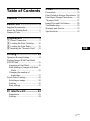 3
3
-
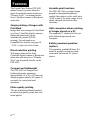 4
4
-
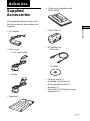 5
5
-
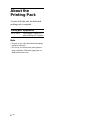 6
6
-
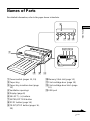 7
7
-
 8
8
-
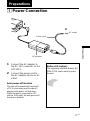 9
9
-
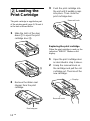 10
10
-
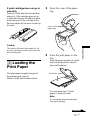 11
11
-
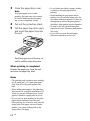 12
12
-
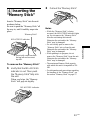 13
13
-
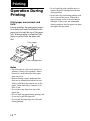 14
14
-
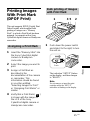 15
15
-
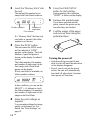 16
16
-
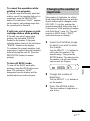 17
17
-
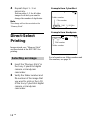 18
18
-
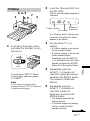 19
19
-
 20
20
-
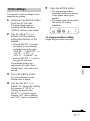 21
21
-
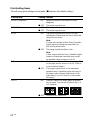 22
22
-
 23
23
-
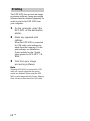 24
24
-
 25
25
-
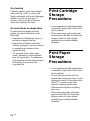 26
26
-
 27
27
-
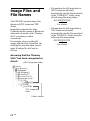 28
28
-
 29
29
-
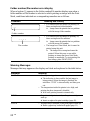 30
30
-
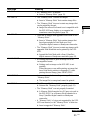 31
31
-
 32
32
-
 33
33
-
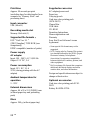 34
34
-
 35
35
-
 36
36
-
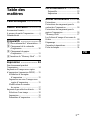 37
37
-
 38
38
-
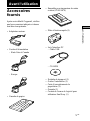 39
39
-
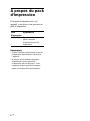 40
40
-
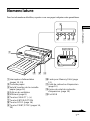 41
41
-
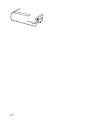 42
42
-
 43
43
-
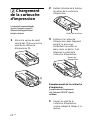 44
44
-
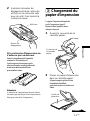 45
45
-
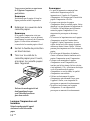 46
46
-
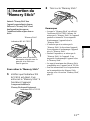 47
47
-
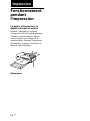 48
48
-
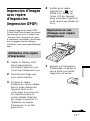 49
49
-
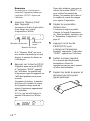 50
50
-
 51
51
-
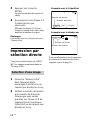 52
52
-
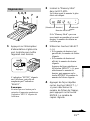 53
53
-
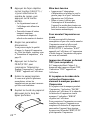 54
54
-
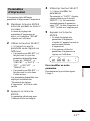 55
55
-
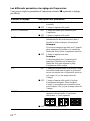 56
56
-
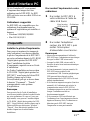 57
57
-
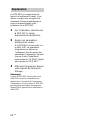 58
58
-
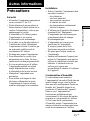 59
59
-
 60
60
-
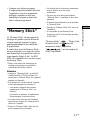 61
61
-
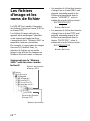 62
62
-
 63
63
-
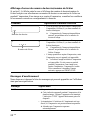 64
64
-
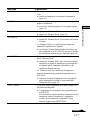 65
65
-
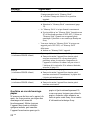 66
66
-
 67
67
-
 68
68
-
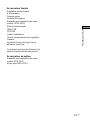 69
69
-
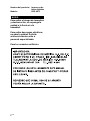 70
70
-
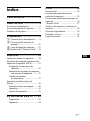 71
71
-
 72
72
-
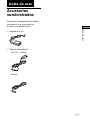 73
73
-
 74
74
-
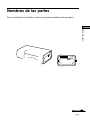 75
75
-
 76
76
-
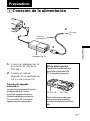 77
77
-
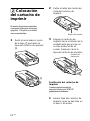 78
78
-
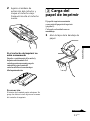 79
79
-
 80
80
-
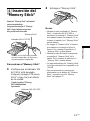 81
81
-
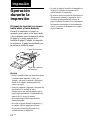 82
82
-
 83
83
-
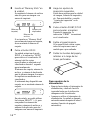 84
84
-
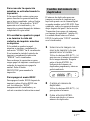 85
85
-
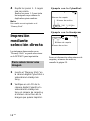 86
86
-
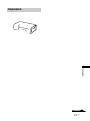 87
87
-
 88
88
-
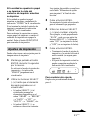 89
89
-
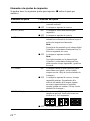 90
90
-
 91
91
-
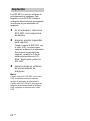 92
92
-
 93
93
-
 94
94
-
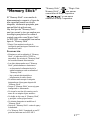 95
95
-
 96
96
-
 97
97
-
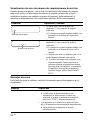 98
98
-
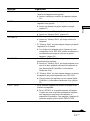 99
99
-
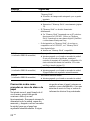 100
100
-
 101
101
-
 102
102
-
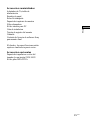 103
103
-
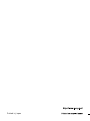 104
104
en otros idiomas
- français: Sony DPP-MP1 Manuel utilisateur
- English: Sony DPP-MP1 User manual
Artículos relacionados
-
Sony DPP-EX7 Instrucciones de operación
-
Sony DPP-EX7 Manual de usuario
-
Sony MPA-BT1A Manual de usuario
-
Sony DPP-SV88 Manual de usuario
-
Sony DPPSV88 Manual de usuario
-
Sony DPP-SV88 Manual de usuario
-
Sony PVP-MSH Manual de usuario
-
Sony DPP--SV77 Manual de usuario
-
Sony DPP-FPHD1 Manual de usuario
-
Sony SVM-25LS Manual de usuario